华硕RT-AC68U路由器外观展示(天线|WAN口|机身|LED灯)
-
摘要来自:
-
摘要来自:
 黑山老妖LYN
黑山老妖LYN -
摘要来自:2019-06-28
【什么值得买 摘要频道】下列精选内容摘自于《老树发新芽——华硕RT-AC68U刷新固件支持AiMesh组网并搞定家用NAS服务器实战》的片段:
 (新旧两个AC68U在包装盒上,除了包装盒侧面的支持系统从Win7、Win8改为Win8、Win10,其他地方都一样)
(新旧两个AC68U在包装盒上,除了包装盒侧面的支持系统从Win7、Win8改为Win8、Win10,其他地方都一样)









硬件参数方面,华硕RT-AC68U配备了双核1.4GHz处理器、128MB内存+256MB闪存,支持256-QAM模式,2.4GHz/5GHz双频段设计,采用3天线的3x3 MIMO,在2.4GHz频段下每条天线对应一个最高200Mbps的数据通道,3个天线总共可以提供最高600Mbps的速度;在5GHz频段下则每条天线对应一个最高433Mbps的数据通道,3个天线总共可以提供最高1300Mbps的速率。两个频段合计可提供最高600Mbps(2.4GHz)+1300Mbps(5GHz)=1900Mbps的理论网速,所以标称是AC1900产品。三根外置天线支持AiRadar “智能雷达天线”信号集中增强技术,可以智能调节信号覆盖强度。AC68U机身背面提供一个WAN口+4个千兆LAN口、一个USB 2.0接口+一个USB 3.0接口,正中间是白光LED灯和机身正面下方那一排蓝色指示灯的开关,这个按键可以让AC68U进入完全无灯的状态,避免光污染。机身左侧是WPS按键和WIFI开关按键。这样的配置对目前家用和小型SOHO来说是完全够用的了。质保方面是保修期内提供第一年免费换新(须天线适配器齐全),第二、三年免费保修的服务。我发现现在很多电脑配件都是提供了换新的服务。保修的话时间太久了,一般一来一回一修都需要至少一个月,家庭用户没有备件的等不起啊。所以换新服务是很有必要的。







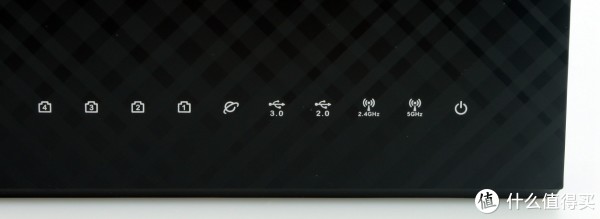 (机身正面下方的状态指示灯)
(机身正面下方的状态指示灯)
 (机身背面中间的LED灯和状态指示灯开关)
(机身背面中间的LED灯和状态指示灯开关)
 (机身背面的USB 3.0、USB 2.0、千兆WAN口)
(机身背面的USB 3.0、USB 2.0、千兆WAN口)
 (四个千兆LAN口)
(四个千兆LAN口)
 (机身左侧的WPS按键和WIFI开关按键)
(机身左侧的WPS按键和WIFI开关按键)
再来看看HGST 10T NAS硬盘。这个盘是我参加某论坛试用活动得到的,淘宝上的价格是2300-2400元左右,7200转/分,缓存256MB,采用了HGST的充氦技术。HGST的充氦技术并不在于改变硬盘的机械结构,而是将内部填充的普通空气换成了氦气,氦气的密度只有空气的七分之一,所以减少了气流阻力,碟片及磁头的摩擦力也相应降低,而且减少了碟片之间的距离,因此每个硬盘可以容纳的碟片数量更多,单个硬盘的容量可以做的更大。总而言之,充氦技术的好处就是提高硬盘容量、降低发热量、降低功耗、降低工作噪音。而NAS硬盘对比普通硬盘,主要是提高了产品稳定性、降低工作噪音,更适合7×24的无间断通电运行,兼顾了静音和高性能数据吞吐量。










奥睿科ORICO NS200C3采用双盘位设计,支持双硬盘组阵列,采用支持USB 3.1的Type-C接口,全铝机身,全免工具设计。体积非常小巧,三围只有13.4cm×22.4cm×7.1cm,和现代汉语词典一般大小而已。硬盘仓的前盖采用镜面设计,带有蓝色的LED状态指示灯。前盖采用磁吸固定,完全免工具,内仓门为弹片设计,直接把HGST 10T NAS硬盘插进去就好了,舱门上有防呆图标,按照图标的指示就一定不会把硬盘的方向搞错,插入硬盘并盖上前盖就好了。ORICO NS200C3采用的是Type-C接口,标配两条数据线,一条是Type-C TO Type-C,另外一条是Type-C TO USB 3.0,用户根据自己的需要来选择。






 (标配两条数据线,一条是Type-C TO Type-C,另外一条是Type-C TO USB 3.0)
(标配两条数据线,一条是Type-C TO Type-C,另外一条是Type-C TO USB 3.0)

 (硬盘仓前盖采用镜面设计)
(硬盘仓前盖采用镜面设计)

 (机身后面是蜂巢散热孔、Type-C接口、电源开关)
(机身后面是蜂巢散热孔、Type-C接口、电源开关)


 (打开前盖是两盘位设计的硬盘仓,仓盖上有防呆图标)
(打开前盖是两盘位设计的硬盘仓,仓盖上有防呆图标)



★科普——什么是Mesh网络★
Mesh网络采用的是网状网络结构,不同于传统局域网的星型结构、环型结构、总线结构、分布式结构、树型结构等结构。在传统的无线局域网中,每个客户端均通过一条与AP(Access Point)相连的无线链路来访问网络,形成一个局部的Basic Service Set。用户之间如果要进行相互通信的话,必须首先访问一个固定的接入点(AP)再转接到另外一个用户的网络终端上,这种网络结构被称为单跳网络。而在无线Mesh网络中,任何无线设备节点都可以同时作为AP和路由器,网络中的每个节点都可以发送和接收信号,每个节点都可以与一个或者多个对等节点进行直接通信。因此无线Mesh网络也被称为“多跳(multi-hop)”网络。这是一种与传统无线网络完全不同的新型无线网络技术。网状网络结构结构的最大优势在于,如果最近的AP由于流量过大或者信号不佳而导致网络不通的话,那么网络可以自动重新连接到一个通信流量较小或者信号较好的邻近节点进行传输,再遇到网络塞车的话再依次一个一个这样跳转下去,这样的访问方式就被称为多跳访问。举个最简单的例子,Mesh网络中有三个AC68U,我们给它们以A、B、C作为代号,一个手机原本连接在A上,因为使用者走动,离A的距离越来越远,A的无线信号越来越差,但是距离B越来越近,那么手机就会自动跳转到B上以获得更快的上网速度。因此,Mesh网络具有安装更方便、结构更灵活、网络更稳定的优点。

★三年前的AC68U刷新版固件增加支持AiMesh与组网实战★
AC68U需要升级到最新384版本的固件才能够支持AiMesh。首先把AC68U的LAN口用网线连接到电脑的网卡接口上,打开浏览器后会自动进入到AC68U的管理登陆界面,初始的管理员账号和密码都是admin。进入“系统管理”——“固件升级”菜单中,选择自动检测更新固件,AC68U就会自动从官网下载最新版的384固件进行更新,更新大概需要3-5分钟,升级过程中不能断电。升级完成后路由器会自动重启。


更新384版本的固件之后,可以看到路由器的“系统管理”——“操作模式”中增加了AiMesh Router mode、AiMesh Router in AP mode和AiMesh node等三个模式,其中AiMesh Router mode、AiMesh Router in AP mode与之前的无线路由和AP模式是一致的,但是在这两个模式下面增加了对AiMesh的支持,而AiMesh node则是新增加的功能,可以把AC68U作为另外一个AC68U(或者其他运行在AiMesh Router mode模式下的华硕路由器)的扩展分身来使用,进而扩大无线网络的信号覆盖范围。

 (新增AiMesh node模式)
(新增AiMesh node模式)
回到AiMesh网络的设置上来。华硕AiMesh之所以在Mesh前面加了Ai,我个人认为是华硕觉得自己的Mesh网络设置是非常智sha能gua化的。其实智能化和傻瓜化是不矛盾的,路由器越智能化,用户就可以越傻瓜化。在更新384版本固件之后,我个人的建议是把路由器Reset一次,全部恢复到出厂设置。在Reset之后,打开计算机的浏览器,会看到全新的简捷设置界面,类似于之前的华硕Lyra天琴座。从这里进行设置会比原先的操作界面简捷很多,可以进行全新的设置,也可以加载之前保存的配置文件。首先选择AC68U的操作模式,连接光猫的AC68U我们设置为“无线路由器”模式,然后根据光猫的设置来选择静态或者动态IP。最后是无线SSID和密码,我们可以把2.4G和5G频段设置为相同的SSID和密码。这样就完成了第一台AC68U的设置。
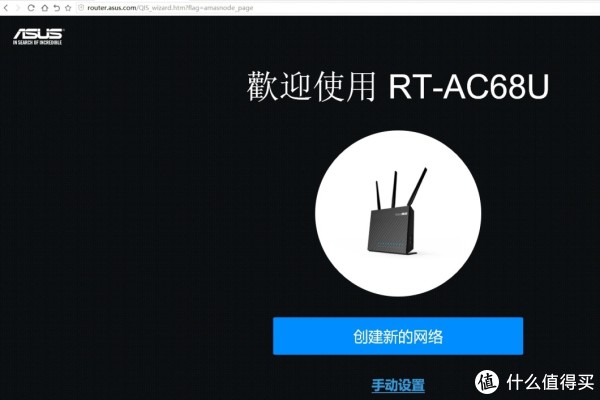 (更新384固件之后的简捷设置界面)
(更新384固件之后的简捷设置界面)
 (可以进行全新的设置,也可以加载之前保存的配置文件)
(可以进行全新的设置,也可以加载之前保存的配置文件)
 (选择华硕无线路由器的操作模式)
(选择华硕无线路由器的操作模式)

 (设置SSID和密码,可以把2.4G频段和5G频段统一)
(设置SSID和密码,可以把2.4G频段和5G频段统一)
第二台AC68U,也就是作为AiMesh node扩展分身的那台,我们Reset恢复出厂设置之后可以完全不用进行设置,也不用插网线,只需插上电源保持开机状态就好了。然后打开浏览器进入第一台AC68U的操作界面,这里需要进入传统的操作界面,也就是在浏览器地址栏中填入192.168.1.1或者http://router.asus.com/Main_Login.asp。输入管理员账号密码之后就可以进入操作界面了。在“网络地图”中点击AiMesh Node图标。并且在右边出现的搜索AiMesh node的菜单中点击“Search”,系统就会自动搜索到第二台AC68U,并且把第二台AC68U自动设置为AiMesh node加入到家庭无线网络中。


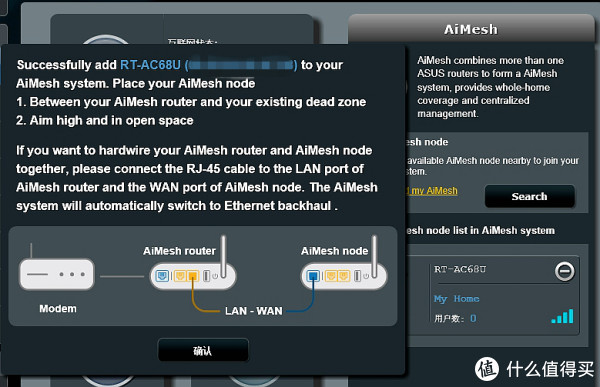 (确认把第二台AC68U设置为AiMesh node模式并加入到无线网络中)
(确认把第二台AC68U设置为AiMesh node模式并加入到无线网络中)
完成设置后可以看到在AiMesh node列表中已经出现了一台AC68U,并且有显示连接在这个分身扩展上的无线设备、连接方式和设备数量。如果需要再增加另外一个AiMesh node的话,就同样把要加入网络的华硕路由器恢复出厂设置后开机,点击Search找到这台路由器然后添加即可,是不是非常的智sha能gua化。

 (显示出连接在这个AC68U分身扩展上的无线设备、连接方式和设备数量)
(显示出连接在这个AC68U分身扩展上的无线设备、连接方式和设备数量)
搜索和添加AiMesh node的设置过程也可以用手机来完成。先从手机端下载名为“ASUS Router”的APP软件,连接到第一台AC68U的无线网络中,然后打开APP,点击AiMesh图标,在“搜索”菜单中点击“开始”,同样可以找到第二台AC68U并且把它设置为AiMesh node添加到无线网络中。使用手机APP进行设置的好处是可以实时看到第二台AC68U与第一台AC68U之间的信号如何。信号太弱的话系统会自动提醒你调整两台AC68U之间的距离。


 (APP找到了第二台AC68U)
(APP找到了第二台AC68U)
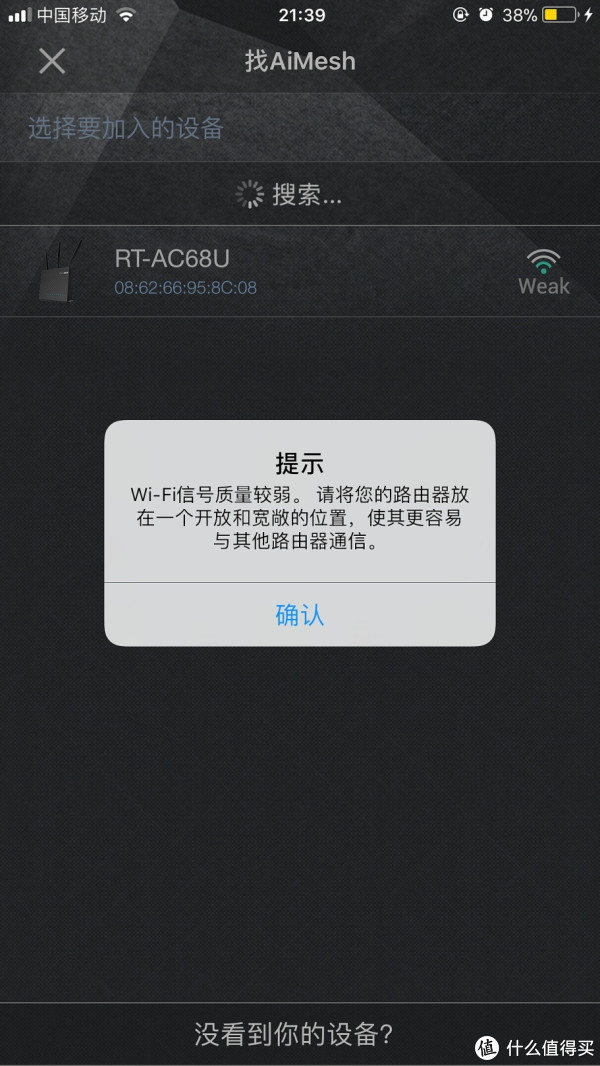 (两台AC68U之间的距离太远,信号弱,系统会提示“Weak”并建议调整两台AC68U之间的距离)
(两台AC68U之间的距离太远,信号弱,系统会提示“Weak”并建议调整两台AC68U之间的距离)
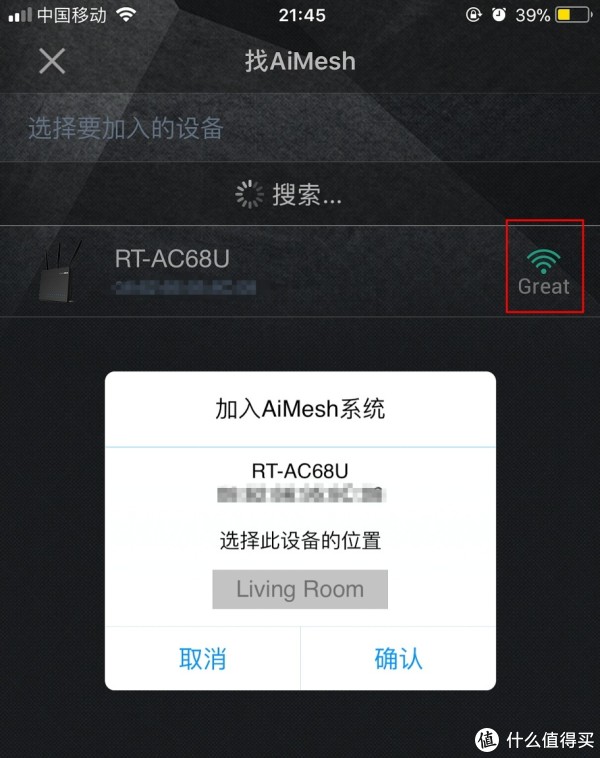 (调整两台AC68U的距离后信号提示为“Great”并确认第二台AC68U加入AiMesh系统)
(调整两台AC68U的距离后信号提示为“Great”并确认第二台AC68U加入AiMesh系统)

设置成功之后,两台AC68U已经组成了Mesh网络,我们可以随时在这个网络里添加其他的AiMesh node扩展分身,新增加的节点可以通过网络中的任意节点路由入网。从理论上来讲,这个无线网络是可以无限扩大的。











